Publicité
 Avec de grandes capacités de disque dur à disposition, il est naturel que l'on se complaise à supprimer des documents plus anciens. Cependant, une telle habitude nécessite une gestion efficace afin que vous puissiez trouver rapidement le fichier que vous recherchez et que vous n'ayez pas à parcourir une pile de fichiers inutiles pour savoir ce que vous cherchiez.
Avec de grandes capacités de disque dur à disposition, il est naturel que l'on se complaise à supprimer des documents plus anciens. Cependant, une telle habitude nécessite une gestion efficace afin que vous puissiez trouver rapidement le fichier que vous recherchez et que vous n'ayez pas à parcourir une pile de fichiers inutiles pour savoir ce que vous cherchiez.
Il est très courant d'oublier le nom de fichier du document dont vous avez besoin, mais vous avez presque toujours une bonne idée du contenu.
Docfetcher est un de ces logiciels qui vous permet de jeter un œil et de rechercher des mots dans les documents pour trouver exactement ce que vous recherchez.
Vous pouvez obtenir DocFetcher ici. Cela fonctionne avec Windows et Linux. Les paquets DEB sont disponibles pour les utilisateurs sur des distributions Debian ou Debian. Pour les utilisateurs de Windows, il existe un choix entre l'installateur et les versions portables du logiciel. En exécutant DocFetcher la première fois, un écran ressemblant à ceci vous sera présenté:
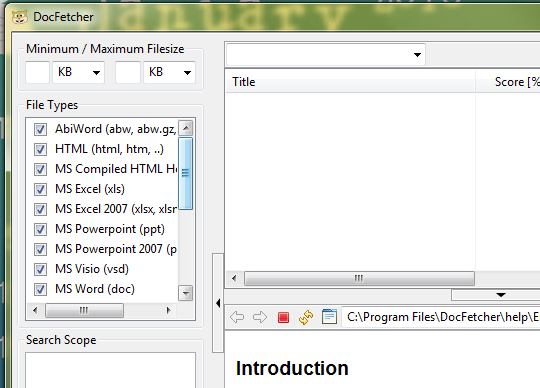
Tout d'abord, vous devez créer un index des fichiers que vous souhaitez pouvoir rechercher. Cliquez sur les types de fichiers que vous souhaitez inclure dans l'index, puis cliquez avec le bouton droit dans la portée de recherche et choisissez Créer un index. Choisissez le dossier que vous souhaitez indexer et DocFetcher créera un index pour tous les documents à l'intérieur de ce dossier.
Gardez à l'esprit que la création d'index peut prendre un certain temps en fonction du nombre de fichiers dans le dossier choisi et de la taille des fichiers. La création d'index est une étape nécessaire car elle permet à DocFetcher de connaître le contenu des fichiers afin qu'il puisse rechercher des mots dans les documents et vous donner des résultats presque instantanés.
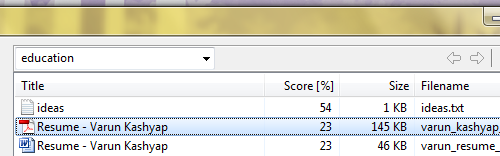
Avec l'index prêt, vous pouvez désormais rechercher du texte dans vos fichiers. Tapez simplement le terme dans la zone de recherche et appuyez sur Entrée; les résultats vous seront présentés instantanément. La section des résultats affiche la pertinence, la taille du fichier et le nom de fichier de chaque résultat renvoyé. Cliquer sur n'importe quel résultat ouvre un aperçu du fichier avec les termes de recherche mis en évidence. Double-cliquez sur n'importe quel résultat et le fichier correspondant est lancé pour que vous puissiez travailler avec.
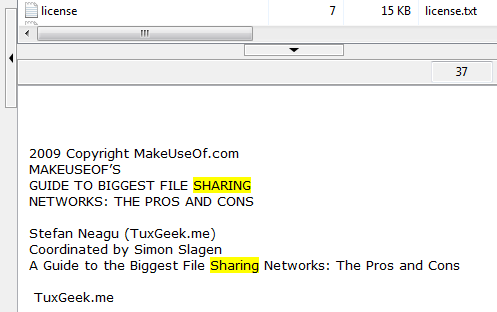
DocFetcher garde automatiquement une trace des ajouts et des modifications aux dossiers que vous l'avez configuré pour surveiller. Vous n'avez pas à recréer / reconstruire l'index, il mettra automatiquement à jour l'index s'il est en cours d'exécution ou la prochaine fois qu'il sera exécuté.
Vous pouvez utiliser des opérateurs dans votre requête de recherche pour affiner les résultats. Un point important à noter à propos des requêtes DocFetcher est que, par défaut, une recherche de "développement web»Renverra des documents contenant le mot« Web »ou des documents contenant le mot« développement ». C'est contraire à ce à quoi vous pourriez vous attendre (utilisé pour la recherche Google). Donc, pour rechercher des documents qui contiennent les deux mots, vous devez rechercher "web ET développement“. Franchement, cela nécessite un peu de temps pour s'y habituer et aurait pu être facilement résolu par le développeur. Néanmoins, il existe d'autres opérateurs qui fonctionnent comme prévu:
- Vous pouvez utiliser "–»Pour indiquer un terme qui ne devrait pas figurer dans le document
- “+»Indique un mot requis.
- Vous pouvez également rechercher des métadonnées de document, par exemple "auteur: varun"Recherchera dans les documents créés par moi (comme mentionné dans les propriétés)
- Dernier point mais non le moindre, vous pouvez également utiliser les caractères génériques omniprésents - le «?" et le "*»(Avec leurs significations évidentes)
DocFetcher vous permet également de spécifier les extensions de fichier que vous souhaitez traiter comme des fichiers de texte brut. Cela peut être particulièrement utile si vous faites un peu de codage. Par exemple, vous pouvez dire à DocFetcher de traiter les fichiers .php et .java comme du texte, ce qui rendrait également le code source dans ces fichiers consultable via DocFetcher. Cela peut être spécifié via la boîte de dialogue des préférences ou lors de la création / reconstruction de l'index.
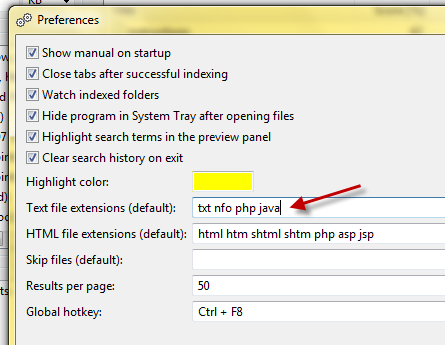
DocFetcher est une excellente alternative à Google Desktop. Bien sûr, il n'indexe pas les fichiers image et peut ne pas avoir les cloches et les sifflets de Google Desktop, mais c'est précisément ce qui vaut la peine d'essayer. Il est léger, vous pouvez l'appeler sur des dossiers individuels, spécifier de manière complexe ce qu'il faut indexer, partager des référentiels et indexer, et dispose de toutes les options dont vous pourriez avoir besoin à partir d'un tel logiciel.
Quel est votre outil de recherche préféré pour rechercher des mots dans les documents?
Je suis Varun Kashyap d'Inde. Je suis passionné par les ordinateurs, la programmation, Internet et les technologies qui les animent. J'adore la programmation et je travaille souvent sur des projets en Java, PHP, AJAX etc.


